在CAD中分解表格后,原表格内容显示异常是为什么?
我们在推进设计工作的过程中,有时会需要将CAD的表格进行分解。然而表格分解后,却有可能会出现原表格文字不能自动换行,导致表格整体内容显示异常的情况,就如下图所展示的一样:
分解前: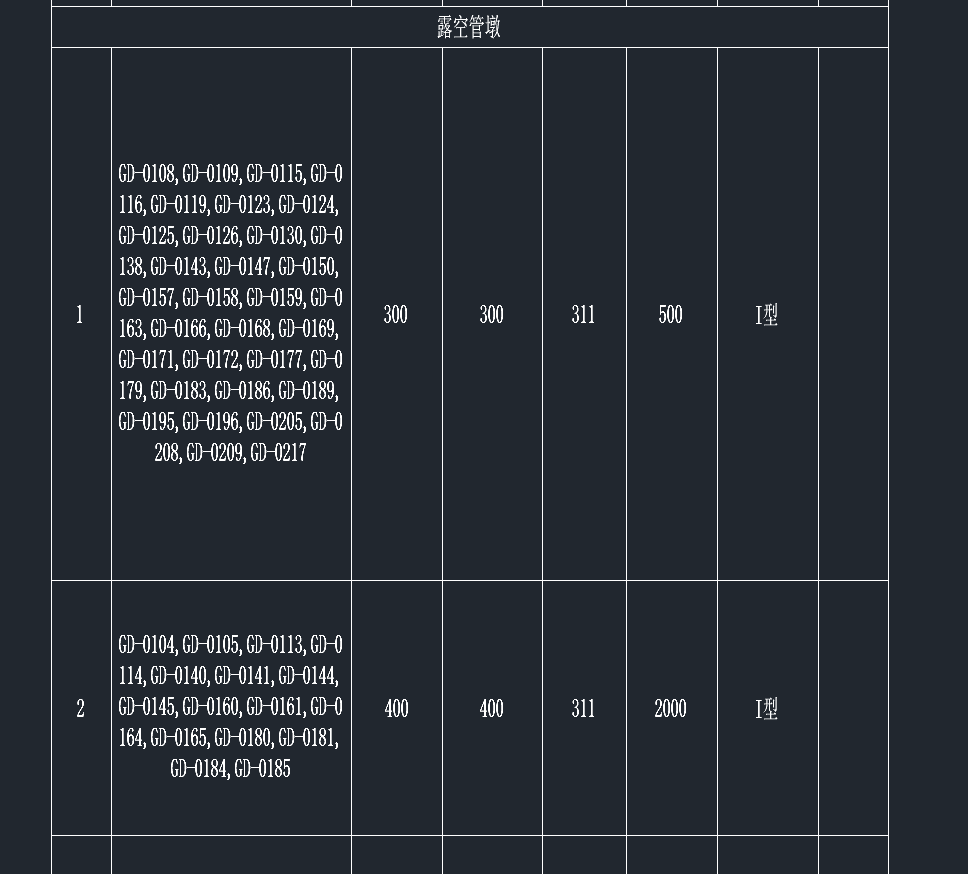
分解后: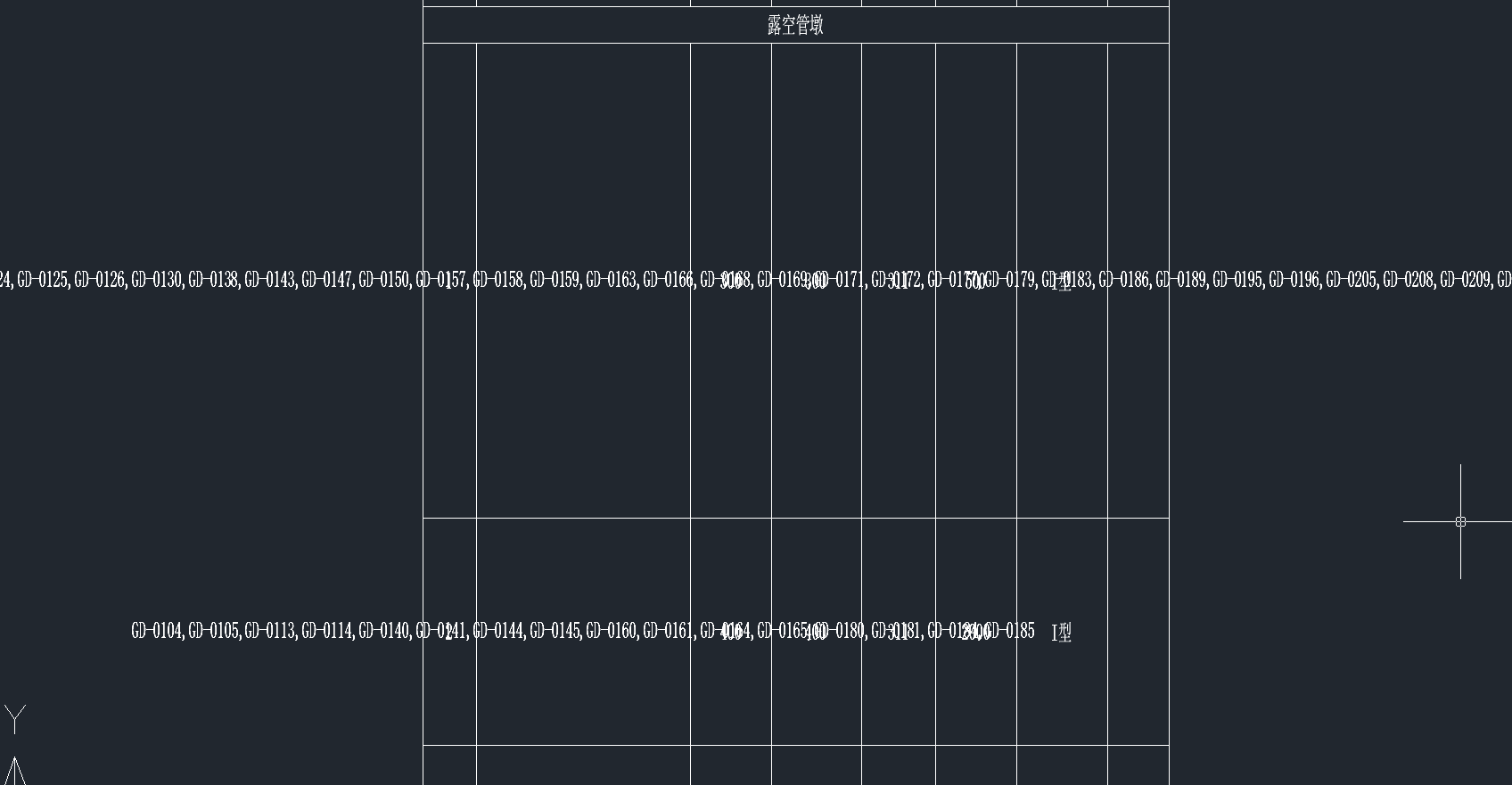
如果我们遇到了跟上述一样的情况,应该怎么处理才能解决显示异常的问题呢?不用担心,本篇教程就将为大家答疑解惑:
1.第一步,在CAD中执行【x】分解表格;
2.第二步,执行【find】查询图纸中的内容;
3.接着,在【图形搜索定位】对话框中的【查找字符串】一栏输入‘’,‘’(逗号);
4.然后,在【替换字符串】一栏中输入‘’, ’’(逗号+空格);
5.完成第三和第四步的设置后,点击【查找】按钮;
6.最后,点击【全部替换】按钮即可。
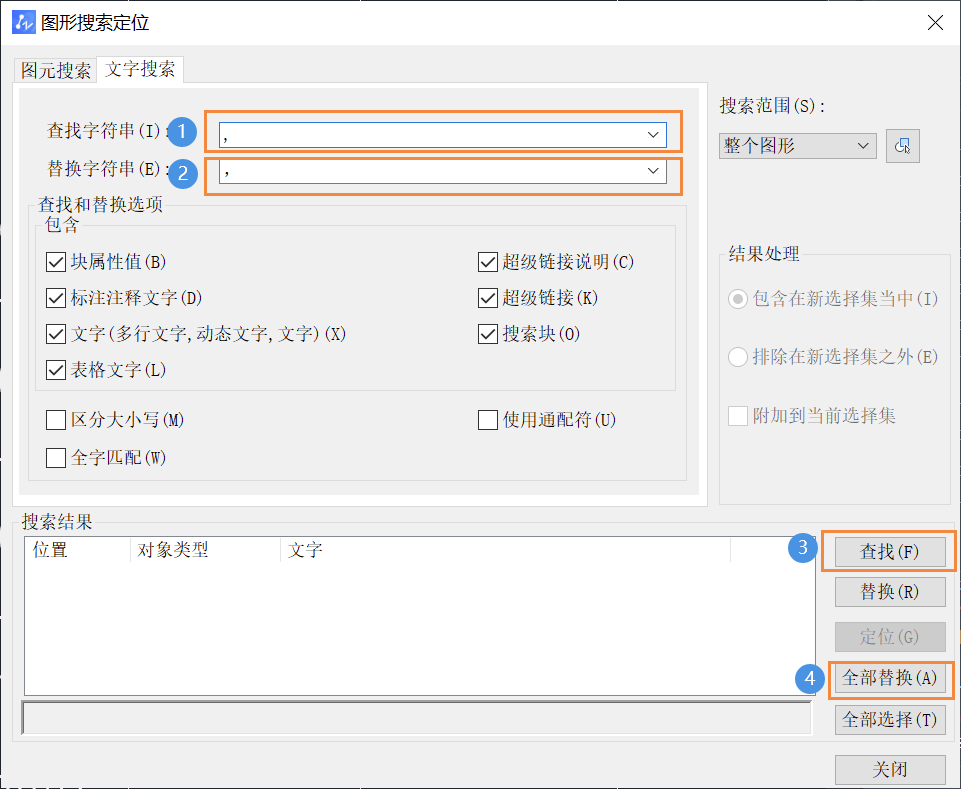
跟着以上的步骤进行设置,我们就能够成功解决在CAD中分解表格后,原表格内容显示异常的问题,你学会了吗?
推荐阅读:CAD制图
推荐阅读:CAD下载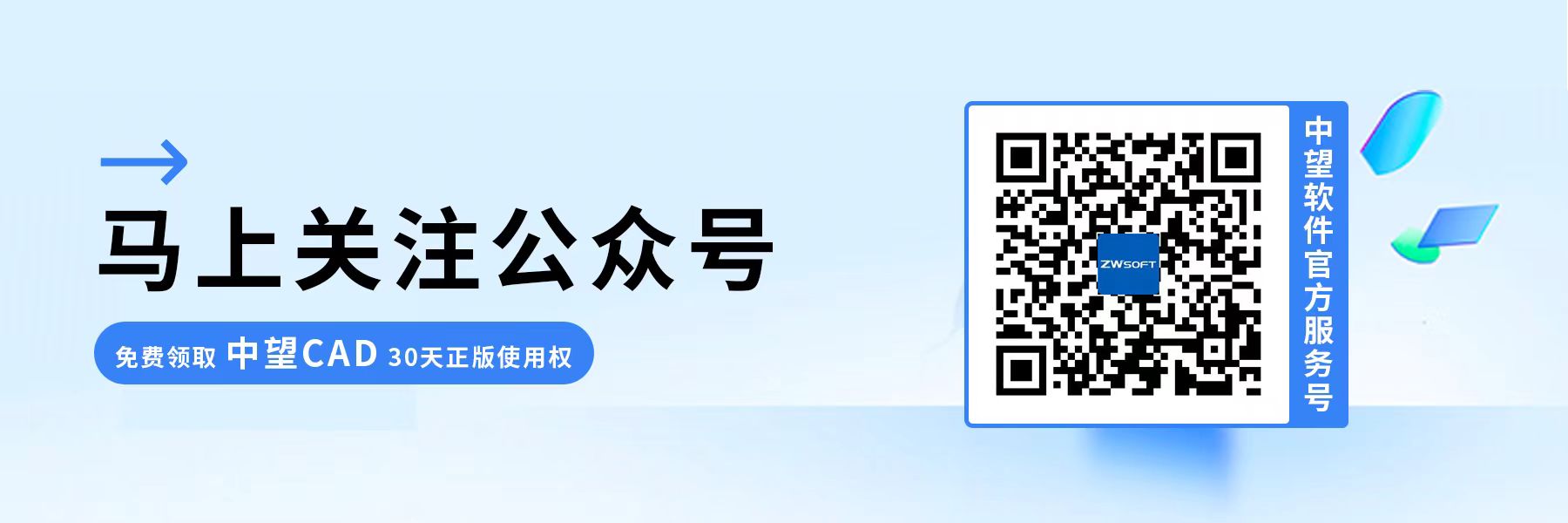
·中望CAx一体化技术研讨会:助力四川工业,加速数字化转型2024-09-20
·中望与江苏省院达成战略合作:以国产化方案助力建筑设计行业数字化升级2024-09-20
·中望在宁波举办CAx一体化技术研讨会,助推浙江工业可持续创新2024-08-23
·聚焦区域发展独特性,中望CAx一体化技术为贵州智能制造提供新动力2024-08-23
·ZWorld2024中望全球生态大会即将启幕,诚邀您共襄盛举2024-08-21
·定档6.27!中望2024年度产品发布会将在广州举行,诚邀预约观看直播2024-06-17
·中望软件“出海”20年:代表中国工软征战世界2024-04-30
·2024中望教育渠道合作伙伴大会成功举办,开启工软人才培养新征程2024-03-29
·玩趣3D:如何应用中望3D,快速设计基站天线传动螺杆?2022-02-10
·趣玩3D:使用中望3D设计车顶帐篷,为户外休闲增添新装备2021-11-25
·现代与历史的碰撞:阿根廷学生应用中望3D,技术重现达·芬奇“飞碟”坦克原型2021-09-26
·我的珠宝人生:西班牙设计师用中望3D设计华美珠宝2021-09-26
·9个小妙招,切换至中望CAD竟可以如此顺畅快速 2021-09-06
·原来插头是这样设计的,看完你学会了吗?2021-09-06
·玩趣3D:如何巧用中望3D 2022新功能,设计专属相机?2021-08-10
·如何使用中望3D 2022的CAM方案加工塑胶模具2021-06-24
·如何使用CAD绘制齿轮2017-09-22
·CAD字体库放在哪里?CAD字体库怎么安装?2018-01-04
·在CAD中获取图中已有的填充图案及比例?2017-06-05
·CAD螺旋线和曲线如何绘制2020-03-06
·CAD鼠标点击后会留下十字重影怎么办2023-11-24
·CAD中多行文字标尺的使用技巧2018-08-10
·CAD中如何绘制电路图?2022-07-28
·CAD格式刷在表格里的应用2023-08-21














